¶ Goods Transfer In
Module : Inventory
Menu : Internal Transfer -> Goods Transfer In
¶ PENGERTIAN
Goods Transfer In adalah dokumen penerimaan produk dari gudang lain dalam internal Organization Unit
¶ DOKUMEN SEBELUMNYA
Goods Transfer In dibuat berdasarkan :
- Goods Transfer Out
Dokumentasi : selectProductForGoodsTransferOut
¶ DOKUMEN LANJUTANNYA
Goods Transfer In adalah dasar untuk pembuatan :
- Goods Transfer In Receipt
yaitu apabila produk dalam Goods Transfer In tidak diterima sebagian atau seluruhnya di gudang tujuan
¶ CARA MEMBUAT GOODS TRANSFER IN

¶ A. Mencari Produk
Mengisi filter pencarian
- Pilih"OU Tujuan"
- Pilih "Goods Transfer Out", yaitu dokumen pengiriman untuk produk yang diterima tsb
- Tekan tombol "Search" untuk mencari, produk akan tampil di tabel Received Product
- Tombol "Add Unlisted Product" digunakan untuk menambahkan produk yang diterima tapi belum ada dalam tabel Product Received
- Pilih "Category Product"
- Pilih "Sub Category Product"
- Isi "Product Code / Name", bisa diisi sebagian, atau kosong bila tanpa filter kode / nama produk
- Isi "Serial Number", bisa diisi sebagian, atau kosong bila tanpa filter nomor seri produk
- Tekan "Search" untuk mencari dan menampilkan produk dalam tabel
- Beri tanda centang pada kotak di samping produk-produk yang akan ditambahkan
- Tekan "Add to List" untuk menambahkan produk-produk yang dipilih ke tabel Received Product
Membuat Dokumen
Pada tabel hasil pencarian
- Isi "Received Qty" dalam satuan dasar
- Isi "Remark"
- Tekan tombol "Create Goods Transfer In" untuk membuat dokumen
¶ B. Melengkapi Data di Halaman Input Goods Transfer In
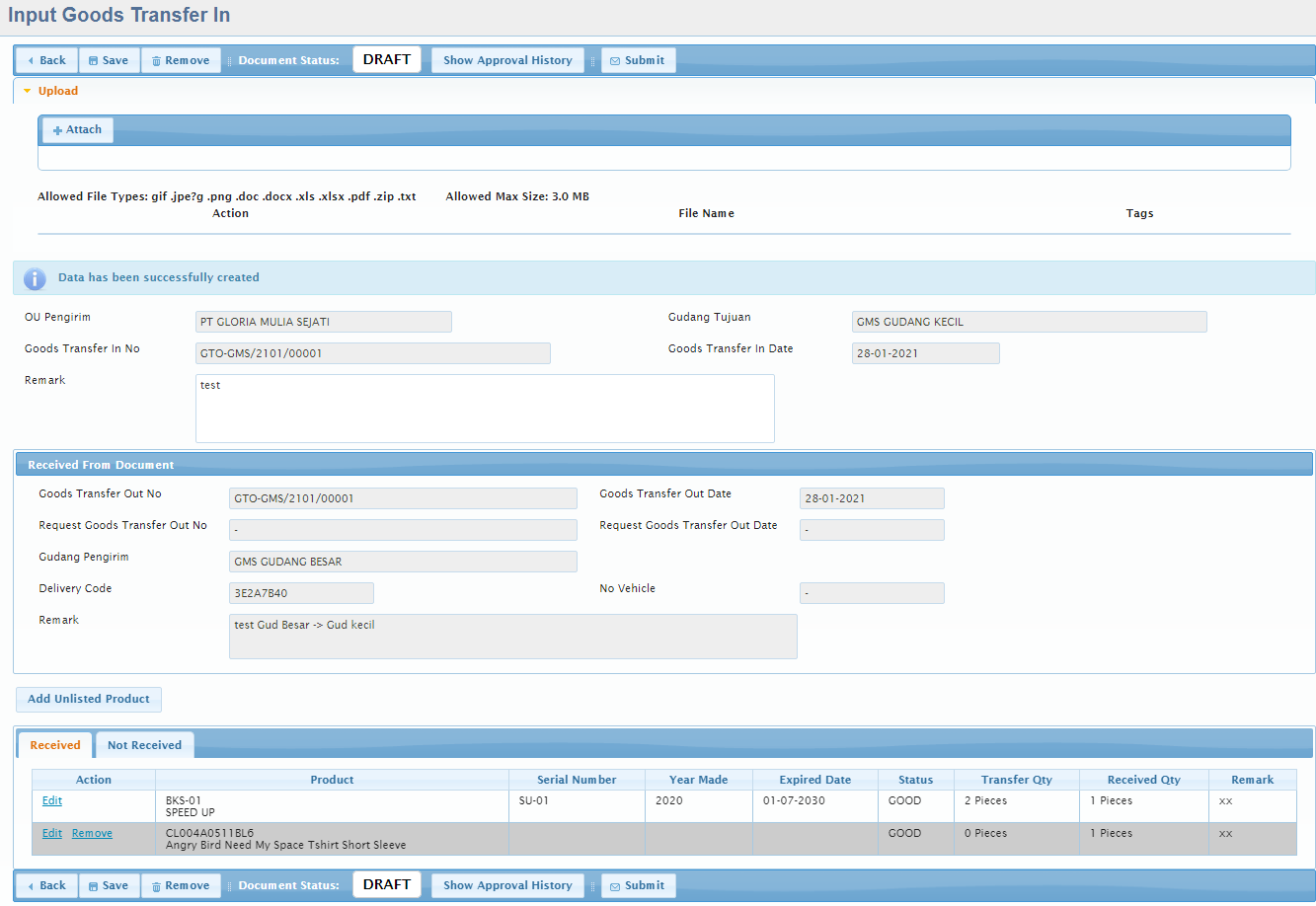
¶ B.1. Lampiran
- Tekan tombol "Upload", lalu tekan tombol "Attach" untuk melampirkan file
- Tekan tombol "Remove" pada baris lampiran tertentu jika batal melampirkan file tsb
¶ B.2. Header
- "Goods Transfer In No" adalah nomor dokumen Goods Transfer In
- kosongkan nomor dokumen, untuk dibuatkan otomatis oleh sistem
- Tekan tombol "Unused Autonum" lalu pilih nomor dokumen, untuk menggunakan nomor yang pernah dibatalkan
- Isi "Goods Transfer In Date" dengan tanggal dokumen
- Isi "Remark"
¶ B.3. Detail Received Item
- Keterangan tabel Received Item
- "Action" adalah aksi yang dapat dilakukan terhadap item pada baris tsb :
- "Edit" untuk menghapus item
- "Remove" untuk menghapus item
- "Product" adalah kode dan nama produk
- "Serial Number", "Year Made", "Expired Date" adalah atribut-atribut produk
- "Status" adalah status produk
- "Transfer Qty" adalah jumlah yang ditransfer menurut Goods Transfer Out terkait
- "Received Qty" adalah jumlah yang diterima
- "Remark" adalah keterangan
- "Action" adalah aksi yang dapat dilakukan terhadap item pada baris tsb :
- Mengubah Item
- Tekan tombol "Edit" pada tabel Item, di baris yang menampilkan item yang akan diubah
- Isi "Received Qty"
- Isi "Remark"
- Tekan "Save" untuk menyimpan
- Atau "Close" jika batal
- Menghapus Item
- Item yang berasal dari dokumen Goods Transfer Out tidak bisa dihapus
- Tekan tombol "Remove" pada tabel Item, di baris yang menampilkan item yang akan dihapus
- Jawab "Yes" jika tampil peranyaan "Are you sure ?"
atau "No" jika batal menghapus
- Menambahkan item baru dari Stock
- Pilih "Category Product"
- Pilih "Sub Category Product"
- Isi "Product Code / Name", bisa diisi sebagian, atau kosong bila tanpa filter kode / nama produk
- Isi "Serial Number", bisa diisi sebagian, atau kosong bila tanpa filter nomor seri produk
- Tekan "Search" untuk mencari dan menampilkan produk dalam tabel
- Beri tanda centang pada kotak di samping produk-produk yang akan ditambahkan
- Isi "Receive Qty"
- Isi "Remark"
- Tekan "Add to List" untuk menambahkan produk-produk yang dipilih ke tabel Received Item
¶ C. Menyimpan Data
- Tekan tombol "Save" di bagian paling atas, atau paling bawah dari halaman Input Goods Transfer In
- Dokumen yang sudah disimpan akan berstatus Draft
- Tombol "Back" untuk kembali
¶ CARA MENGUBAH GOODS TRANSFER IN
Dokumen Goods Transfer In bisa diubah hanya bila berstatus Draft
- Pindah ke halaman "Draft"
- Cari Goods Transfer In yang akan diubah :
- Pilih "OU Penerima"
- Isi "Period Goods Transfer In" dengan tanggal awal dan akhir dokumen yang akan diubah
- Isi "Delivery Code", bisa diisi sebagian, atau kosong jika tanpa filter Delivery Code (lihat Delivery Code di dokumen Goods Transfer Out)
- Isi "Goods Transfer In No", boleh diisi sebagian atau kosong jika tanpa filter nomor dokumen
- Isi "Remark", boleh diisi sebagian atau kosong jika tanpa filter keterangan
- Tekan tombol "Search" untuk mencari
- Tekan tombol "View" pada tabel Goods Transfer In di baris yang akan diubah
- Sesuaikan data yang perlu diubah seperti pada "CARA MEMBUAT GOODS TRANSFER IN" :
- lihat "B. Melengkapi Data di halaman Input GOODS TRANSFER IN"
- lihat "C. Menyimpan Data"
¶ CARA MENGHAPUS GOODS TRANSFER IN
Data Goods Transfer In bisa dihapus hanya bila berstatus Draft
- Cari Goods Transfer In yang akan dihapus
(lihat cara mencari Goods Transfer In pada "CARA MENGUBAH GOODS TRANSFER IN") - Periksa kembali data yang akan dihapus
- Tekan tombol "Remove" di bagian paling atas, atau paling bawah dari halaman "Input Goods Transfer In"
- Isi "Remark"
- Tekan "Ok" untuk menghapus
- Tekan "Cancel" jika batal menghapus
¶ CARA MENYETUJUI GOODS TRANSFER IN
- Sistem Approval bisa ditetapkan berdasarkan role, user
Apabila ada lebih dari 1 approver, approver manapun yang meminta revisi, maka permintaan tersebut akan kembali ke Approver pertama - Jika Goods Transfer In sudah berupa draft
- Cari Goods Transfer In yang akan disetujui
(lihat cara mencari Goods Transfer In pada "CARA MENGUBAH GOODS TRANSFER IN")
- Cari Goods Transfer In yang akan disetujui
- Tekan tombol "Submit" di bagian paling atas, atau paling bawah dari halaman "Input Goods Transfer In"
- Isi "Remark" dengan keterangan
- Tekan "Ok" untuk menyetujui
- Tekan "Cancel" jika batal menyetujui
¶ CARA MENCETAK / MELIHAT FORM GOODS TRANSFER IN
Tidak ada fitur untuk mencetak formulir untuk transaksi ini
¶ JURNAL OTOMATIS
Jurnal untuk Goods Transfer In dibuat otomatis oleh sistem sbb :
- (Debet) Persediaan masing-masing Produk senilai Persediaan In Transit yang dikreditkan
- (Kredit) Persediaan In Transit masing-masing Produk yang diterima, sesuai nilai pada Goods Transfer Out terkait (nilai Persediaan akan diisi pada saat Proses Penghitungan Harga)